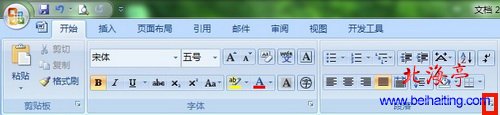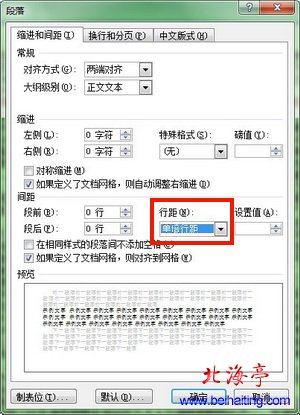|
Word文档图片显示不全怎么办?一些朋友在使用Word编辑文档过程中,遇到了图片显示不全或者图片不能显示的问题,说实话这个问题确实有点棘手,因为凸显这种状况的原因不是单一的,有可能是段落设置不对,也有可能是图片格式设置不正确造成的,下面我们就根据不同的情况,分别给出不同的解决办法,希望对遇到类似问题的朋友能有所帮助!虽然是菜鸟水平,也希望通过我们的努力解决您实际的问题! 情况一:Word图片显示不全
1、原因分析: 默认情况下插入图片时是以嵌入式(嵌入式:图片文字环绕方式的一种)将图片插入到文档中的,如果您在段落设置中,将行距设成“固定行距”了,就很容易出现这种问题。 2、解决办法 第一步、点击选中图片,然后单击点击段落功能区,右下角指向右下角的那个小箭头
第二步、在弹出的弹出“段落”对话框中,将行距调整成“单倍行距”,然后单击确定,是不是显示正常了?!
情况二:文档中只显示边框没有图片 (责任编辑:IT信息技术民工) |